概要
このドキュメントでは、コンピュートノードのグレースフルシャットダウンと再起動の手順について説明します。
この手順は、ESCがCisco Prime Access Registrar(CPAR)を管理せず、CPARがOpenstackに導入されたVMに直接インストールされているNEWTONバージョンを使用するOpenstack環境に適用されます。CPARはコンピューティング/VMとしてインストールされます。
背景説明
Ultra-Mは、VNFの導入を簡素化するために設計された、パッケージ化および検証済みの仮想化モバイルパケットコアソリューションです。OpenStackは、Ultra-M向けの仮想化インフラストラクチャマネージャ(VIM)で、次のノードタイプで構成されています。
- 計算
- オブジェクトストレージディスク – コンピューティング(OSD – コンピューティング)
- コントローラ
- OpenStackプラットフォーム – Director(OSPD)
Ultra-Mのアーキテクチャと関連するコンポーネントを次の図に示します。
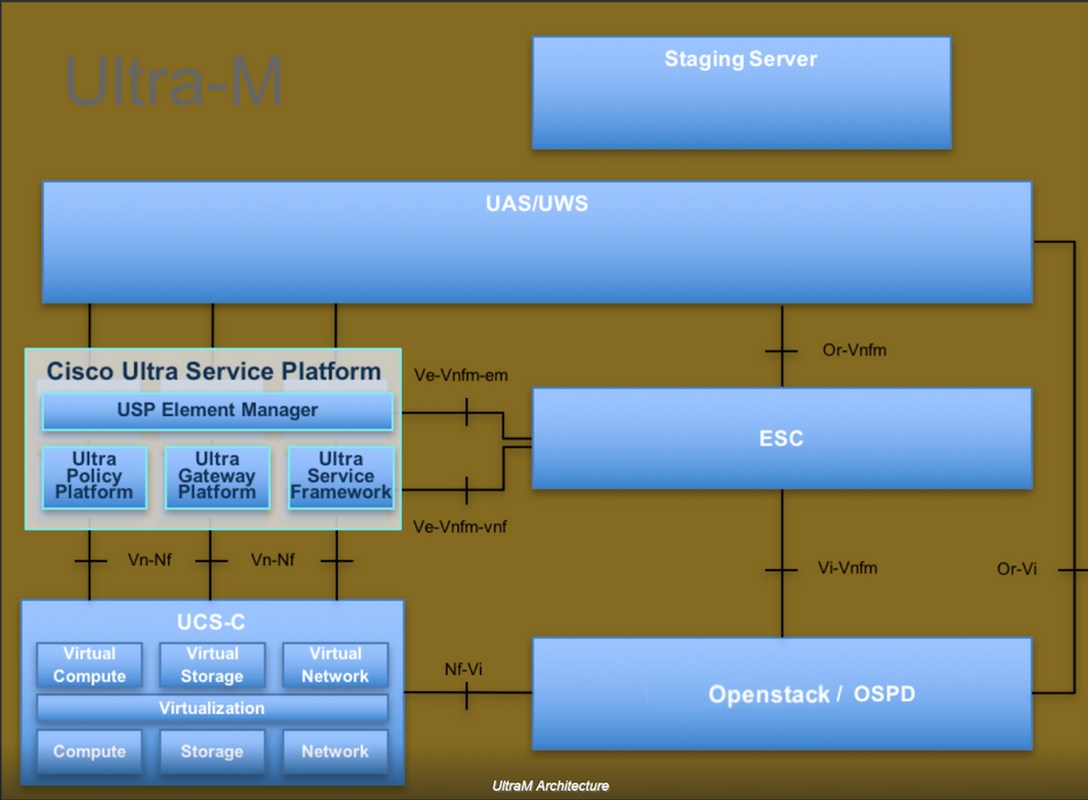
このドキュメントは、Cisco Ultra-Mプラットフォームに精通しているシスコ担当者を対象としており、OpenStackおよびRedhat OSで実行する必要がある手順の詳細を説明しています。
注:このドキュメントの手順を定義するために、Ultra M 5.1.xリリースが検討されています。
CPARインスタンスのシャットダウン
1つのサイト(都市)内の4つのAAAインスタンスすべてを同時にシャットダウンしないことが重要です。各AAAインスタンスを1つずつシャットダウンする必要があります。
ステップ1:次のコマンドを使用して、CPARアプリケーションをシャットダウンします。
/opt/CSCOar/bin/arserver stop
「Cisco Prime Access Registrar Server Agent shutdown complete」というメッセージ 表示されます
注:ユーザがCLIセッションを開いたままにすると、arserver stopコマンドが動作せず、次のメッセージが表示されます。
「Error: Cisco Prime Access Registrarを
CLIが使用されています。 実行中の現在のリスト
プロセスIDのCLIは次のとおりです。 2903 /opt/CSCOar/bin/aregcmd -s"
この例では、CPARを停止する前にプロセスID 2903を終了する必要があります。その場合は、次のコマンドを使用して、このプロセスを終了してください。
kill -9 *process_id*
次に、手順1を繰り返します。
ステップ2:次のコマンドを使用して、CPARアプリケーションが実際にシャットダウンされていることを確認します。
/opt/CSCOar/bin/arstatus
次のメッセージが表示されます。
Cisco Prime Access Registrar Server Agentが実行されていない
Cisco Prime Access Registrar GUIが実行されていない
ステップ3:現在作業中のサイト(都市)に対応するHorizon GUI Webサイトを入力します。IPの詳細については、これを参照してください。カスタマイズされたビューの資格情報を入力してください:
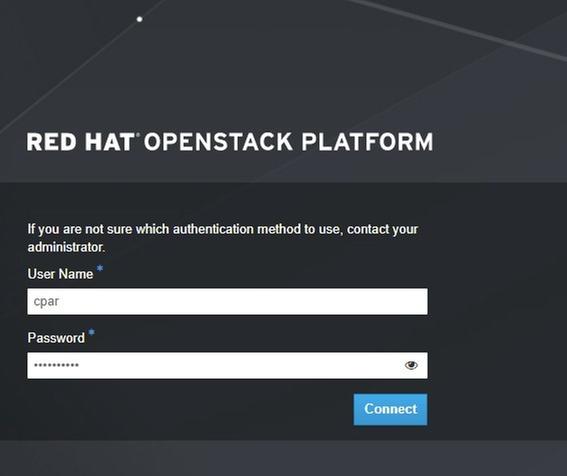
ステップ4:図に示すように、[プロジェクト] > [インスタンス]に移動します。
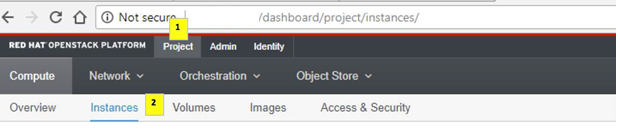
ユーザがcparの場合、このメニューには4つのAAAインスタンスだけが表示されます。
ステップ5:一度に1つのインスタンスだけをシャットダウンします。このドキュメントのプロセス全体を繰り返してください。
VMをシャットダウンするには、[アクション(Actions)] > [インスタンスのシャットダウン(Shut Off Instance)]に移動します。

選択を確定します。
ステップ6:ステータス=シャットオフと電力状態=シャットダウンを確認して、インスタンスが実際にシャットダウンされたことを確認します
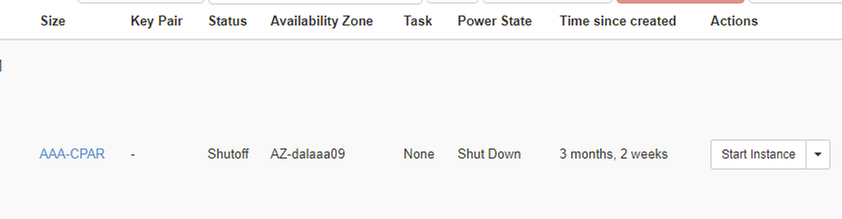
この手順により、CPARシャットダウンプロセスが終了します。
CPARアプリケーションコンピューティングの再起動とヘルスチェック
CPARインスタンス開始
RMAアクティビティが完了し、シャットダウンされたサイトでCPARサービスを再確立できたら、この手順に従ってください。
ステップ1:ホライズンにログインし、[プロジェクト] > [インスタンス] > [インスタンスの開始]に移動します。
ステップ2:図に示すように、インスタンスのステータスがアクティブで、電源状態がRunningであることを確認します。
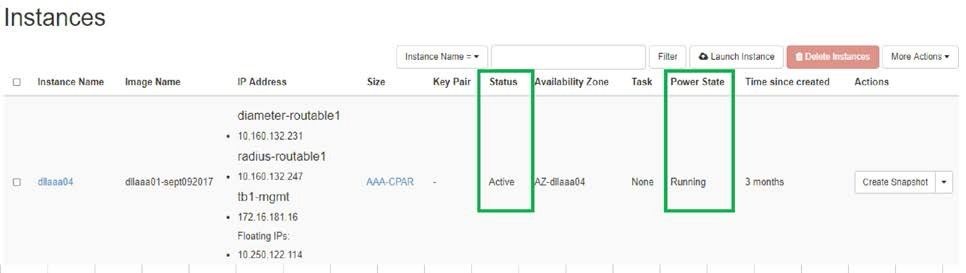
CPARインスタンス起動後のヘルスチェック
ステップ1:セキュアシェル(SSH)を使用してCPARインスタンスにログインします。
OSレベルでコマンド/opt/CSCOar/bin/arstatusを実行します
[root@wscaaa04 ~]# /opt/CSCOar/bin/arstatus
Cisco Prime AR RADIUS server running (pid: 4834)
Cisco Prime AR Server Agent running (pid: 24821)
Cisco Prime AR MCD lock manager running (pid: 24824)
Cisco Prime AR MCD server running (pid: 24833)
Cisco Prime AR GUI running (pid: 24836)
SNMP Master Agent running (pid: 24835)
[root@wscaaa04 ~]#
ステップ2:OSレベルでコマンド/opt/CSCOar/bin/aregcmdを実行し、管理者クレデンシャルを入力します。CPAR Healthが10のうち10であることを確認し、CPAR CLIを終了します。
[root@rvraaa02 logs]# /opt/CSCOar/bin/aregcmd
Cisco Prime Access Registrar 7.3.0.1 Configuration Utility Copyright (C) 1995-2017 by Cisco Systems, Inc. All rights reserved. Cluster:
User: admin Passphrase:
Logging in to localhost
[ //localhost ]
LicenseInfo = PAR-NG-TPS 7.2(100TPS:) PAR-ADD-TPS 7.2(2000TPS:) PAR-RDDR-TRX 7.2()
PAR-HSS 7.2()
Radius/ Administrators/
Server 'Radius' is running, its health is 10 out of 10
--> exit
ステップ3:コマンドnetstatを実行する | grep diameterとして、すべてのDRA接続が確立されていることを確認します。
ここで説明する出力は、Diameterリンクが必要な環境を対象としています。表示されるリンク数が少ない場合は、分析が必要なDRAからの切断を表します。
[root@aa02 logs]# netstat | grep diameter
tcp 0 0 aaa02.aaa.epc.:77 mp1.dra01.d:diameter ESTABLISHED
tcp 0 0 aaa02.aaa.epc.:36 tsa6.dra01:diameter ESTABLISHED
tcp 0 0 aaa02.aaa.epc.:47 mp2.dra01.d:diameter ESTABLISHED
tcp 0 0 aaa02.aaa.epc.:07 tsa5.dra01:diameter ESTABLISHED
tcp 0 0 aaa02.aaa.epc.:08 np2.dra01.d:diameter ESTABLISHED
ステップ4:TPSログに、CPARによって処理されている要求が表示されることを確認します。強調表示されている値は、TPSと注意が必要な値を表します。TPSの値は1500を超えることはできません。
[root@aaa04 ~]# tail -f /opt/CSCOar/logs/tps-11-21-2017.csv 11-21-2017,23:57:35,263,0
11-21-2017,23:57:50,237,0
11-21-2017,23:58:05,237,0
11-21-2017,23:58:20,257,0
11-21-2017,23:58:35,254,0
11-21-2017,23:58:50,248,0
11-21-2017,23:59:05,272,0
11-21-2017,23:59:20,243,0
11-21-2017,23:59:35,244,0
11-21-2017,23:59:50,233,0
ステップ5 name_radius_1_logで「error」または「alarm」メッセージを探します。
[root@aaa02 logs]# grep -E "error|alarm" name_radius_1_log